Pendahuluan
Assalamualaikum Wr.Wb.
Kembali
lagi diblog sederhana saya, kali ini saya akan membagikan atau sharing
tentang bagaimana cara menginstal MikroTik Router OS di VirtualBox.
Ingin membagikan kepada teman-teman pembaca, tentang bagaimana cara menginstall MikroTik Router OS di VirtualBox.
Maksud dan tujuan
Dapat mengetahui dan memahami cara menginstall MikroTik Router OS di VirtualBox.
Alat dan bahan
- Laptop atau pc
- Iso Mikrotik
MikroTik RouterOS adalah sistem operasi dan perangkat lunak yang dapat digunakan untuk menjadikan komputer biasa router network yang handal, mencakup berbagai fitur yang dibuat untuk ip network dan jaringan wireless.
Nah, kembali lagi kepembahasan awal kita, yaitu cara menginstal MikroTik RouterOS. Untuk itu silahkan diperhatikan beberapa langkah berikut ini:
- Lankah pertama, buka VirtualBox >> Kemudian pilih baru >> Beri nama kemudian, pilih type "Other" dan version "Other/Unknown >> Lalu "Next".
- Kemudian silahkan beri RAM sesuai kebutuhan anda, disini saya menggunakan "160 MB" karena saya menggunakannya untuk pembelajaran saja.
- Pada tampilan berikut pilih "Create a virtual hard disk now >> Kemudian pilih "Create".
- Pada tampilan berikut, silahkan pilih "VID" >> Kemudian "next" .
- Kemudian pilih "Dynamically allocated" >> Kemudian "Next".
- Setelah mucul tampilan berikut, silahkan pilih "setting".
- Pada tampilan berikut, silahkan pilih "Storage" >> Kemudian pilih iso dengan mengklik "empty" >> Lalu "Ok".
- Setelah itu, silahkan pilih tombol "start" >> dan akan muncul tampilan seperti berikut, pada tampilan ini adalah tahap pemilihan package mana saja yang akan kita install. Tekan "Spasi" untuk memilih dan tekan "a" untuk memilih semua >> Kemudian, setelah memilih silahkan tekan "i" untuk melakukan penginstalan.
- Tunggu hingga beberapa saat hingga semua paket yang dipilih terinstall >> kemudian tekan "Enter" untuk "reboot" tapi sebelumnya, pastikan iso MikroTiknya sudah dilepas dari VirtualBox.
- Setelah reboot, akan muncul tampilan login seperti gambar berikut. pada tampilan ini anda diminta untuk memasukkan username dan password, pada username silahkan isikan "admin" dan pada password "kosongkan saja" >> kemudian tekan "Enter".
- Nah, setelah login maka akan muncul tampilan awal dari MikroTik RouterOS seperti berikut ini:
Kesimpulan
Belajar Mikrotik tidak hanya bisa dilakukan pada router board tapi, kita juga bisa melakukannya dalam bentuk virtual atau dalam bentuk routerOS seperti yang saya lakukan saat ini.
Penutup
Sekian yang bisa saya sharing kali ini, semoga bermanfaat bagi para teman-teman yang membacanya. jika ada kesalahan dalam penulisan artikel mohon dimaafkan.
Wassalamualaikum Wr.Wb.
referensihttps://id.wikipedia.org/wiki/MikroTik
https://ary2000.blogspot.com/2016/11/konfigurasi-mikrotik-routeros-633-di.html







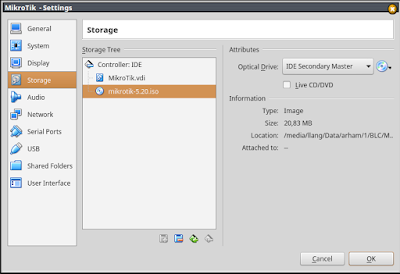








0 komentar:
Posting Komentar